Самые полезные консольные команды дота 2
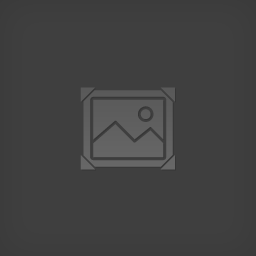
Возможны только в режиме практики через создание лобби.
dota_bot_set_difficulty «» — уровень сложности ботов: 0 — легкий, 1 — средний, 2 — тяжелый, 3 — нечестный.
Команды в чате
-lvlup «25» — задать уровень вашему герою.
-gold «1000» — задать необходимое количество золота.
-wtf — уберет перезарядку способностей и трату маны на них; -unwtf — убрать эффект.
-item «название» — даст герою определенный предмет.
-givebots item «название» — дать ботам определенный предмет.
-refresh — восстановить здоровье, ману и убрать перезарядку способностей.
-respawn — воскресить умершего героя.
-startgame — установит таймер времени на 0:00 и игра начнется.
-spawncreeps — новая волна крипов.
-disablecreepspawn — запрет на возникновение крипов; -enablecreepspawn — убрать эффект.
-spawnneutrals — появление нейтралов.
-spawnrune — новая руна.
-levelbots «25» — задать уровень ботов.
-allvision — позволит видеть карту и в радиусе обзора вражеских героев;
-normalvision — отключить эффект.
-createhero «имя» — создаст союзного героя; -createhero «name» enemy — создаст вражеского героя. Например: -createhero tidehunter enemy; -createhero life_stealer.
Уникальные имена героев
При попытке создания героев вы столкнетесь с тем, что у некоторых персонажей имена отличаются от настоящих. Вот их список:
Ancient Apparition — npc_dota_hero_ancient
Centaur Warrunner — npc_dota_hero_centaur
Clockwerk — npc_dota_hero_rattletrap
Doom — npc_dota_hero_doom_bringer
Lifestealer — npc_dota_hero_life_stealer
Magnus — npc_dota_hero_magnataur
Natures Prophet — npc_dota_hero_furion
Necrophos — npc_dota_hero_necrolyte
Outworld Devourer — npc_dota_hero_obsidian_destroyer
Queen of Pain — npc_dota_hero_queenofpain
Shadow Fiend — npc_dota_hero_nevermore
Timbersaw — npc_dota_hero_shredder
Treant Protector — npc_dota_hero_treant
Vengeful Spirit — npc_dota_hero_vengefulspirit
Windranger — npc_dota_hero_windrunner
Wraith King — npc_dota_hero_skeleton_king
Zeus — npc_dota_hero_zuus
Уникальные имена предметов
Аналогично предыдущему списку. Команда для получения предметов: -givebots item «название».
Abyssal Blade — item_abyssal_blade
Aegis — item_aegis
Aghanim’s Scepter — item_ultimate_scepter
Arcane Boots — item_arcane_boots
Armlet of Mordiggian — item_armlet
Assault Cuirass — item_assault
Belt of Strength — item_belt_of_strength
Battlefury — item_bfury
Black King Bar — item_black_king_bar
Blade Mail — item_blade_mail
Blade of Alacrity — item_blade_of_alacrity
Blade of Attack — item_blade_of_attack
Blink Dagger — item_blink
Bloodstone — item_bloodstone
Boots of Speed — item_boots
Boots of Travel — item_travel_boots
Bottle — item_bottle
Bracer — item_bracer
Broadsword — item_broadsword
Buckler — item_buckler
Butterfly — item_butterfly
Chainmail — item_chainmail
Circlet — item_circlet
Clarity — item_clarity
Cloak — item_cloak
Crystalys — item_lesser_crit
Daedalus — item_greater_crit
Dagon — item_dagon
Desolator — item_desolator
Diffusal Blade — item_diffusal_blade
Helm of Iron Will — item_helm_of_iron_will
Helm of the Dominator — item_helm_of_the_dominator
Drum of Endurance — item_ancient_janggo
Dust of Appearance — item_dust
Eaglesong — item_eagle
Energy Booster — item_energy_booster
Ethereal Blade — item_ethereal_blade
Euls Scepter of Divinity — item_cyclone
Eye of Skadi — item_skadi
Flying Courier — item_flying_courier
Force Staff — item_force_staff
Gauntlets os Strength — item_gauntlets
Gem of True Sight — item_gem
Ghost Scepter — item_ghost
Heaven’s Halberd — item_heavens_halberd
Headdress — item_headdress
Healing Salve — item_flask
Heart of Tarrasque — item_heart
Hood of Defiance — item_hood_of_defiance
Iron Branch — item_branches
Javelin — item_javelin
Linken’s Sphere — item_sphere
Maelstrom — item_maelstrom
Magic Wand — item_magic_wand
Manta Style — item_manta
Mantle of Intelligence — item_mantle
Mask of Madness — item_mask_of_madness
Medallion of Courage — item_medallion_of_courage
Mekansm — item_mekansm
Mjollnir — item_mjollnir
Monkey King Bar — item_monkey_king_bar
Mystic Staff — item_mystic_staff
Necronomicon — item_necronomicon
Null Talisman — item_null_talisman
Oblivion Staff — item_oblivion_staff
Observer Wards — item_ward_observer
Ogre Club — item_ogre_axe
Orb of Venom — item_orb_of_venom
Orchid Malevolence — item_orchid
Perseverance — item_pers
Phase Boots — item_phase_boots
Pipe of Insight — item_pipe
Platemail — item_platemail
Point Booster — item_point_booster
Power Treads — item_power_treads
Quelling Blade — item_quelling_blade
Radiance — item_radiance
Divine Rapier — item_rapier
Reaver — item_reaver
Refresher Orb — item_refresher
Ring of Aquila — item_ring_of_aquila
Ring of Basilius — item_ring_of_basilius
Ring of Health — item_ring_of_health
Ring of Protection — item_ring_of_protection
Ring of Regen — item_ring_of_regen
Robe of the Magi — item_robe
Rod of Atos — item_rod_of_atos
Sange & Yasha — item_sange_and_yasha
Sage’s Mask — item_sobi_mask
Sange — item_sange
Satanic — item_lifesteal
Sentry Wards — item_ward_sentry
Shadow Amulet — item_shadow_amulet
Shadow Blade — item_invis_sword
Shiva’s Guard — item_shivas_guard
Skull Basher — item_basher
Slippers of Agility — item_slippers
Soul Booster — item_soul_booster
Soul Ring — item_ring
Staff of Wizardry — item_staff_of_wizardry
Sout Shield — item_stout_shield
Talisman of Evasion — item_talisman_of_evasion
Tango — item_tango
Town Portal Scroll — item_tpscroll
Tranquil Boots — item_tranquil_boots
Ultimate Orb — item_ultimate_orb
Urn of Shadows — item_urn_of_shadows
Vanguard — item_vanguard
Veil of Discord — item_veil_of_discord
Vitality Booster — item_vitality_booster
Vladmir’s Offering — item_vladmir
Void Stone item_void_stone
Wraith Band — item_wraith_band
Yasha — item_yasha
Источник
Dota 2
Оценок: 833
Dota2 — Консольные команды
От Leenominai
Консольные внутриигровые команды.
Необходим параметр запуска -console.
Запуск консоли
Как ставить похожие команды, смотрим:
https://steamcommunity.com/sharedfiles/filedetails/?id=198370024
Консоль будет появляться сразу после каждой загрузки игры. Или же можно поменять автовключение при запуске игры путем:
- Нажмите на горячую клавишу консоли, стандартно (Клавишу можно изменить в настройках игры)
- Введите con_enable 1
- Выйдите из игры и уберите из параметров запуска игры -console (Это нужно чтобы при входе в игру у вас не открывалась консоль)
Консольные команды будут сбиваться после каждого нового запуска игры
, для сохранения — смотрите пункт «Сохранение команд«.
Описание некоторых редких команд не переведено для избежания путаницы.
Сохранение команд
Для сохранения параметров, которые сбиваются после каждого нового запуска игры, создаем файл-конфиг autoexec.cfg и помещаем его в …steamappscommondota 2 betadotacfg
Например команды для игры оффлайн (②):
con_enable «1»
//==Dota 2 in offline mode==//
alias «offline0» «sv_cheats 1;sv_lan 1;dota_start_ai_game 1;dota_bot_set_difficulty 0;map dota.bsp;»
alias «offline1» «sv_cheats 1;sv_lan 1;dota_start_ai_game 1;dota_bot_set_difficulty 1;map dota.bsp;»
alias «offline2» «sv_cheats 1;sv_lan 1;dota_start_ai_game 1;dota_bot_set_difficulty 2;map dota.bsp;»
alias «offline3» «sv_cheats 1;sv_lan 1;dota_start_ai_game 1;dota_bot_set_difficulty 3;map dota.bsp;»
alias «offline4» «sv_cheats 1;sv_lan 1;dota_start_ai_game 1;dota_bot_set_difficulty 4;map dota.bsp;»
//==Dota 2 in offline mode==//
Где:
- Команда dota_bot_set_difficulty — устанавливает уровень сложности
0 — Пассивный
1 — Легкий
2 — Средний
3 — Сложный
4 — Нечестный - Команда map — устанавливает карту на которой вы будете играть
dota.bsp — стандартная карта
dota_autumn.bsp — осенняя карта
dota_diretide_12.bsp — карта с хэллоуина 2012
dota_winter.bsp — зимняя карта
Все существующие карты вы можете посмотреть в папке ..steamappscommondota 2 betadotamaps
Команды для настройки игры
- dota_simple_ready_up — использование упрощенного диалогового окна готовности к матчу (по умолчанию значение 0)
- cl_showfps 1 — показывает FPS (кол-во кадров в секунду)
- dota_apm — показывает кол-во апм у игроков
- net_graph 1 — показывает fps, ping, inout статистику в правом нижнем углу
- net_graphheight 64 — перемещает таблицу, о который мы говорили выше, вверх/вниз
- net_graphpos 1 — перемещает таблицу вправо/влево
- dota_force_right_click_attack 1 — позволяет денаить своих юнитов правой кнопкой мыши
- dota_shop_force_hotkeys 1 — команда отключает горячую клавишу для магазина (1 — on, 0 — off)
- dota_player_units_auto_attack 1 — отключает авто-атаку героев (1 — on, 0 — off )
- dota_ability_quick_cast 1 — при двойном клике на способность, она будет использована на вас (1 — on, 0 — off )
- dota_sf_game_end_delay 0 — данная команда позволит вам быстрее увидеть таблицу результатов по окончанию матча (1 — on, 0 — off)
- dota_sf_hud_killcam «1» * — команда позволит вам активировать «killcam»
- glow_outline_effect_enable «1» — команда отвечает за подсветку юнитов (1 — on, 0 — off)
- volume «0.5» — регулирует громкость звука (минимум — 0; максимум — 1)
- snd_musicvolume «0» — аналогично, регулирует громкость музыки
- dota_disable_range_finder «0» — показывает диапозон действия заклинания (активирует визуальный рейндж способности) (проще — отображает стрелки, показывающие направление скиллов)
https://www.youtube.com/watch?v=K0P2qbtUZk8 - dota_hud_reduced_flash «0» — снижает вспышки от различных внутриигровых эффектов
- dota_minimap_disable_rightclick «0» — блокирует эффект от нажатия правой кнопкой мыши на мини-карте
- tv_voice_frame_adjust — регулировка голосовых данных комментаторов (по умолчанию значение 1; для отлаживания 2)
- dota_unit_allow_moveto_direction — экспериментальная команда, позволяющая с помощью Alt+ПКМ(Right Click) миновать использование поиска путей при передвижении героя. Работа команды Alt+ПКМ(Right Click) прекращается при столкновении
- dota_player_auto_repeat_right_mouse — повторяет нажатие ПКМ, пока зажата кнопка, привязанная к этой команде
HP-бар
:
- dota_health_per_vertical_marker 250 — устанавливает кол-во хп которое будет отображаться как одно деление, стандарт — 250
- dota_health_hurt_decay_time_max «0» — отвечает за задержку урона на хп-баре (стандартно 0.8; 0.3)
HP-бар
— задержка урона (
альтернатива
, сразу несколько команд — сохранять в конфиг):
- dota_health_hurt_decay_time_max 0
- dota_health_hurt_decay_time_min 0
- dota_health_hurt_delay 0
- dota_pain_decay 0
- dota_pain_factor 0
- dota_pain_multiplier 0
[/b]
[/list]
Изменяем цвет команд в игре
:
- Для вражеской команды
- dota_enemy_color_r 1.0 (по умолчанию значение 1.0) — красный
- dota_enemy_color_g 0 (по умолчанию значение 0) — зелёный
- dota_enemy_color_b 0 (по умолчанию значение 0) — синий
- Для своей команды
- dota_friendly_color_r 0 (по умолчанию значение 0) — красный
- dota_friendly_color_g 1.0 (по умолчанию значение 1.0) — зелёный
- dota_friendly_color_b 0 (по умолчанию значение 0) — синий
Пишем команду и значение от 0 до 1.0 (т.е. 0.1, 0.2 и тд)
Можно намешать любой цвет, главное указать верные пропорции
В будущем лог битвы можно будет записывать прямиком в файл
:
- dota_combatlog_file — a file you want to write combatlog events to as they happen
- dota_combatlog_size — calculates the total allocations for a combatlog
- dota_combatlog_size_server
- dota_combatlog_write_test — writes combatlog to disk if you have dota_combatlog_file set
Интернет-соединение
:
- ping — показывает пинг всех игроков
- rate «80000» — устанавливает общий объем пропускной способности сети
- cl_updaterate «40» — регулирует кол-во обновлений, получаемых от сервера
- cl_cmdrate «40» — регулирует кол-во обновлений, посылаемых на сервер
- dota_poor_network_detection_min_intervals_player «значение» — player must have at least bad intervals to count (по умолчанию значение 3)
- dota_poor_network_detection_max_intervals_player «значение» — max number of bad intervals to count for a player (по умолчанию значение 5)
Консольные команды, которые позволяют использовать определенный набор прокси-серверов:
- net_steamdatagramtransport_forceproxyaddr
- sv_steamdatagramtransport_port
* Не работают сейчас
Настройка биндов (binds)
Например:
- bind «V» «say_team ss» — при нажатии клавиши V, вы напишите тиммейтам ss.
Или:
- bind «C» «say gl hf» — при нажатии клавиши C, вы напишите в общий чат gl hf.
Можете экспериментировать на ваш вкус.
Ваши бинды нужно вставить в файл autoexec.cfg (где его найти — смотрите пункт ниже «Сохранение команд»)
Для записи скриншотов и видео
- host_framerate xx — устанавливает число кадров в секунду (fps) , с которым будет записываться видео (обычно 24)
- startmovie — команда записи видео
- startmovie name tga — начинается запись скриншотов с название ‘name’ в формате tga
- startmovie name avi — начинается запись видео с названием ‘name’ в формате avi
- endmovie — останавливает запись
Для работы с реплеем
- dota_sf_hud_stats_dropdown 0 — убирает панель Игровая Статистика (Game Stats) в верхнем левом углу
- demoui — отображает меню реплея с различными функциями
- demoui2 — отображает меню реплея с различными функциями, позволяет значительно ускорять воспроизведение
- sv_cheats «1» — команда включает читы (см. ниже)
- dota_camera_distance — изменяет дистанцию камеры (стандарт 1134)
- thirdperson — при включенном Drive (demoui), дает возможность крутить камеру при нажатии на левый кнопку мыши
- dota_sf_hud_actionpanel «0» — отключает панель способностей
- dota_sf_hud_channelbar «0» — отключает полоску отображающую продолжительность спела
- dota_sf_hud_chat «0» — отключает чат/лог убийств
- dota_sf_hud_inventory «0» — отключает инвентарь
- dota_sf_hud_top «0» — отключает все панели сверху
- dota_hud_healthbars «0» — отключает все индикаторы здоровья (3 — стандарт с делениями, 1 — без делений)
- dota_hud_healthbar_number «0» (Выкл «0» Вкл «1») — цифровой индикатор HP
- dota_no_minimap «1» — отключает мини карту
- dota_hide_cursor «1» — отключает курсор
- cl_drawhud «0» — эта команда полностью удалит все элементы с экрана, но вы потеряете ряд функций управления мышью, таких как увеличение / уменьшение, но на данный момент это единственный способ, чтобы скрыть портрет героя
Если вы использовали данные команды, то тогда у вас будет много черного пространства. Избавиться от него можно путем следующих консольных команд:
- dota_render_crop_height «0» — управляет высотой визуализации
- dota_render_y_inset «0» — управляет вставкой визуализации в верхней части экрана
- video_quality_level «0» — изменение качества рендера [0-3]
- fogui — открывает пользовательский интерфейс тумана и позволяет выставить свое значение
- dota_sf_hud_spectator_override 1 (по умолчанию значение 0)
- dota_sf_hud_spectator_graph 0 (по умолчанию значение 1)
- dota_sf_hud_spectator_harvest 0 (по умолчанию значение 1)
- dota_sf_hud_spectator_items 0 (по умолчанию значение 1)
Продолжается работа над камерой, показывающей карту и героев в режимах AP и CM
:
- dota_team_showcase_enabled_ap
- dota_team_showcase_enabled_cm
- dota_test_team_showcase — begin pregame team showcase mode
Для лобби (с читами)
Основные команды (полный список на Dota 2 Wiki (Cursed Gamepedia)[dota2.gamepedia.com]:
- dota_hero_level «количество» — повышает уровень вашего героя
- dota_bot_give_level «количество» — повышает уровень всех ботов
- dota_create_item «название» — дает предмет (список в Wiki)
- dota_bot_give_item «название» — дает всем ботам предмет (список в Wiki)
- dota_give_gold «количество» — добавляет вам золото
- dota_hero_refresh — сбрасывает кулдауны способностей и вещей, восстанавливает здоровье и ману
- dota_hero_respawn — возрождает вашего героя возле фонтана (можно использовать живым)
- dota_start_game — ставит таймер на 0:00 и начинает игру
- dota_ability_debug_enable / dota_ability_debug_disable — выключает / включает кулдауны и манакост
- dota_all_vision_enable / dota_all_vision_disable — включает / выключает видимость вражеских героев, строений и отрядов
- dota_clear_wards — уничтожает все Observer Ward на карте
- dota_kill_wards — уничтожает все Observer Ward и Sentry Ward на карте
- dota_spawn_rune — ставит руны на их местах
- dota_spawn_creeps — перерождает крипов без ожидания (работает не в полную силу)
- dota_spawn_neutrals — перерождает нейтральных крипов без ожидания (работает не в полную силу)
- dota_creeps_no_spawning_enable / dota_creeps_no_spawning_disable — выключает / включает спавн крипов
- dota_create_unit «название» — создает юнита (список в Wiki)
- dota_respawn_roshan «command» — возродить Roshan’a
Для слабых компьютеров
Рекомендованные настройки для слабых компьютеров:
- dota_cheap_water 1
- cl_globallight_shadow_mode 0
- r_deferred_height_fog 0
- r_deferred_simple_light 1
- r_screenspace_aa 0
- r_ssao 0
- mat_vsync 0
- gpu_level 0
- cpu_level 0
Альтернатива (поднятие FPS):
- dota_cheap_water 1
- cl_globallight_shadow_mode 0
- r_deferrer 0
- r_deferred_height_fog 0
- r_screenspace_aa 0
- gpu_level 0
- cpu_level 0
- r_deferred_specular 0
- r_deferred_specular_bloom 0
- dota_portrait_animate 0
- r_deferred_additive_pass 0
- r_deferred_simple_light 0
- r_renderoverlayfragment 0
- r_shadowrendertotexture 0
- r_WaterDrawReflection 0
- r_ssao 0
- mat_picmip 2
- mat_vsync 0
- mat_triplebuffered 0
- rate 80000
- cl_cmdrate 31
- cl_interp 0.01
- cl_interp_ratio 1
- cl_lagcompensation 1
- cl_pred_optimize 2
- cl_smooth 1
- cl_smoothtime 0.01
- cl_updaterate 31
- cl_spectator_cmdrate_factor 0.5
- cl_spectator_interp_ratio 2
- dota_set_avatar 9
- dota_force_right_click_attack 1
- dota_minimap_hero_size 500
- dota_embers 0
- dota_disable_range_finder 0
- developer 0
- dota_hud_healthbars 3
- dota_sf_game_end_delay 0
- glow_outline_effect_enable 0
[/b]
[/list]
Сомнительные
:
- cl_updaterate 35
- cl_cmdrate 35
- cl_interp 0.18
- cl_interp_ratio 18
- cl_smoothtime 0
- rate 10000
[/b][/list]
Чаще становится хуже!
Полезные ссылка и источники
Изменения
Обновлено по 2015.02.19
2015.02.05
- Добавлен список консольных команд для лобби с читами
- Добавлены некоторые команды, появившиеся за последние месяцы
- Добавлено видео для команды направления скиллов
Источник
Dota 2 — многопользовательская онлайн-игра в стиле арена 5 на 5 (MOBA), разработанная и изданная Valve. Это продолжение мода Warcraft III: Reign of Chaos. В Dota 2 игроки делятся на две команды по пять героев, которым поручено уничтожить базу противника.
В игре представлены десятки героев на выбор, каждый из которых обладает уникальными способностями и способностями. Он также имеет широкий спектр оружия, предметов и многого другого, всё это может помочь игрокам во время игры. Если вы новичок в Dota 2 или хотите улучшить свои навыки, эти консольные команды могут помочь вам во многом
Что такое консольные команды Дота 2
Консоль Dota 2 — чрезвычайно мощный инструмент. Правильное его использование так же важно, как и выбор лучших героев Dota 2 с точки зрения повышения шансов на победу и удержания врагов далеко позади.
Это также может уменьшить помехи на экране, сделать миникарту более полезной и дать вам мощные инструменты для отслеживания того, что происходит вокруг карты.
Варианты запуска Steam схожи, позволяя вам быстрее войти в игру и настроить ее внешний вид перед загрузкой.
Между тем читы можно использовать в неконкурентных и автономных режимах игры, чтобы улучшить свою игру или превратить многопользовательские игры с друзьями в более странные противостояния, чем обычно.
Мы просмотрели в Интернете полезные консольные команды, лучшие конфиги Dota 2 и самые забавные читы и выложили их ниже в удобном списке. Вы не захотите покидать фонтан без нашего лучшего гайда по командам консоли Dota 2.
Как включить консоль в Доте 2
Чтобы использовать команды консоли Dota 2, неудивительно, что вы должны сначала включить консоль. Это не может быть сделано из игры, и вы должны использовать параметры запуска Steam.
Чтобы получить к ним доступ, щелкните правой кнопкой мыши на игру Dota 2 в вашей библиотеке Steam и перейдите в «Свойства», а затем нажмите «Установить параметры запуска…».
Вы увидите небольшое всплывающее окно, в котором вы можете ввести любой текст. Синтаксис для параметров запуска — тире, за которым следует команда, а затем пробел, отделяющий ее от следующей команды. Мы рассмотрим некоторые примеры в следующем разделе.
Самые полезные консольные команды Дота 2
Включить консоль.
- -consoleOR + con_enable 1
- -console
Вызовет консоль, как только вы войдете в игру, где + con_enable 1 просто включит ее, чтобы к ней можно было получить доступ с помощью горячей клавиши, по умолчанию для которой используется `(это кнопка слева от вашего единички). Если вы нажмете эту кнопку, вам нужно будет зайти в меню параметров и убедиться, что легко нажимаемая клавиша привязана к консоли. Это в правом нижнем углу секции горячих клавиш[Это все, что вам понадобится позже, в разделе «Команды консоли», однако есть и другие полезные опции запуска.
Отключить вступительные видео : -novid
Это отключает вводное видео Valve, экономя вам 3-4 драгоценных секунды при каждой загрузке игры. Вы также не будете напуганы, если забудете, что его голова вдруг повернется.
Высокий приоритет процессора: -high
Это дает игре высокий приоритет в процессоре, что означает, что она не будет замедлена другими процессами, которые вы могли запустить. Полезно на медленных машинах, где вы хотите одновременно держать браузер открытым. Имейте в виду, что при работе с приоритетом процессора могут произойти некоторые странные вещи и секундные лаги, поэтому будьте осторожны.
Настройки мыши: -useforcedmparms -noforcemaccel -noforcemspd
Эта тройка команд не позволяет игре изменять настройки чувствительности мыши и ускорения, поэтому она будет использовать любые настройки Windows.
Сбросить настройки графики: -autoconfig
Если вы включили это, то при каждой загрузке игры будут сбрасываться графические опции на те, которые рекомендуются для вашего оборудования. Это полезно, если вам удастся установить его на какое-то разрешение, которое ваш монитор не распознает.
Быстрая загрузка игр: -map dota
Это загружает карту вместе с игрой при запуске. Означает, что у вас будет меньше времени загрузки в первом матче. Опять же, очень полезно для фронтальной загрузки в это время, поэтому более медленные компьютеры не занимают слишком много времени, чтобы войти в игру.
Различные экраны загрузки: -dashboard [code]
Набор команд, который заставит клиента использовать косметику различных событий, проходящих на протяжении многих лет.
Возможные коды:
international_2012 — отображает экран загрузки
International 2012 и фон главного меню.
international_2013 — отображает экран загрузки International 2013 и фон главного меню.
international_2014 — отображает только экран загрузки International 2014.
frostivus_2013 — отображает фон главного меню Frostivus 2013.
newbloom_2014 — отображает экран загрузки New Bloom 2014 и фон главного меню.
spirits_2013 — отображает фон главного меню «Три духа».
И так далее.
Другие консольные команды Dota 2
Запустить в оконном режиме -windowed
Загружает игру в окне, и -noborder делает ее безграничной. Ты можешь использовать… -h [высота] -w [ширина] -x [горизонтальное положение] -y [вертикальное положение] Положение, где окно находится на экране. Опять же, это означает, что вы можете настроить эти факторы вне игры. Это полезно при необходимости поставить их на второй монитор. Например, -window -noborder -h 1920 -w 1080 -x 1921 -y 0 заставит игровое окно заполнить второй монитор 1080p.
Режим OpenGL -gl
Принудительно запускает игру, используя графическую библиотеку OpenGL.
Режим DirectX 9 -dx9
Принудительно запускает игру, используя DirectX 9, отключая несколько более симпатичных графических опций. Полезно на старых компьютерах.
Наиболее полезные команды Дота 2
Команды консоли делятся на две категории: те, которые вы вводите в консоль индивидуально, чтобы увидеть определенную статистику, и те, которые вы хотите запускать каждый раз при загрузке игры.
Первые просты, вторые немного сложнее и используют для запуска каждый раз то, что называется файлом autoexec.cfg.
Этот файл находится или должен быть помещен в [вашу папку Steam] / SteamApps / common / dota 2 beta / dota / cfg /. Если нет файла с именем autoexec.cfg, создайте новый документ блокнота, откройте его и выберите «Файл» -> «Сохранить как». Измените тип файла на все файлы, затем назовите его autoexec.cfg. Сохраните и закройте его, затем снова откройте его, приказав Windows использовать Блокнот для открытия файлов .cfg, если это необходимо. После этого вы готовы начать рассказывать Dota 2, что делать каждый раз, когда загружаете его.
Но что такое файл autoexec? Ну, это серия консольных команд, которые Dota 2 берет для загрузки каждый раз. Он может делать все из меню опций в игре, и многое другое. Когда у вас есть готовый файл autoexec, вы можете использовать его в любой настройке Dota 2, в которую вы можете скопировать его, мгновенно предоставив вам опции, к которым вы привыкли.
Привязать ключи к консольным командам
bind “[key]” “command”
Создать ключи, чтобы быстро посмотреть на руны
unbind F2
unbind F3
alias “+toprune” “dota_camera_set_lookatpos -2273 1800”
alias “-toprune” “+dota_camera_center_on_hero;+dota_camera_center_on_hero;-dota_camera_center_on_hero”
alias “+botrune” “dota_camera_set_lookatpos 3035 -2350”
alias “-botrune” “+dota_camera_center_on_hero;+dota_camera_center_on_hero;-dota_camera_center_on_hero”
bind F2 “+toprune”
bind F3 “+botrune”
Привязка командных сообщений к ключам
bind [key] “say_team [phrase]”
Привязать ключи для зрителей
Более низкие настройки графики
dota_cheap_water 1 cl_globallight_shadow_mode 0 r_deferred_height_fog 0 r_deferred_simple_light 1 r_screenspace_aa 0 mat_vsync 0
Мгновенное удаление здоровья
dota_health_hurt_threshold 99999
dota_health_hurt_decay_time_max 0
dota_health_hurt_decay_time_min 0
dota_health_hurt_delay 0
dota_pain_decay 0
dota_pain_factor 0
dota_pain_fade_rate 0
dota_pain_multiplier 0
Настройки панели здоровья
dota_health_per_vertical_marker 250
Дихроматическая миникарта
dota_minimap_simple_colors 1
И многое другое: dota_hud_flip 1, dota_hud_colorblind 1, dota_minimap_hero_size 1000, dota_minimap_ping_duration 3, fps_max 120, dota_disable_range_finder 0, dota_ability_quick_cast 1, dota_player_units_auto_attack 0, dota_force_right_click_attack 1, dota_reset_camera_on_spawn 0, dota_screen_shake 0, con_enable 1, echo “[text]”.
Просто вбиваете команду в яндекс и вам скажут, что это такое.
(Пока оценок нет)
Загрузка…
Источник
